彩色打印机硒鼓如何清理?
1、打印硒鼓点阵检查表(在操作面板选择“打印报告”,选择“硒鼓点阵打印”打印)。
关闭打印机电源。
按下前盖释放按钮,然后拉开前盖。

2、握住硒鼓单元的绿色把手。从设备向外拉硒鼓单元,直至其停止。

3、逆时针旋转绿色锁定杆 (1),直到其固定在释放位置。握住硒鼓单元的绿色把手,提起硒鼓单元的前侧,将硒鼓单元从设备中取出。

4、握住墨粉盒的把手,轻轻朝与您相反的方向推墨粉盒以解除锁定。从硒鼓单元中向上提出墨粉盒。对所有墨粉盒重复此步骤。
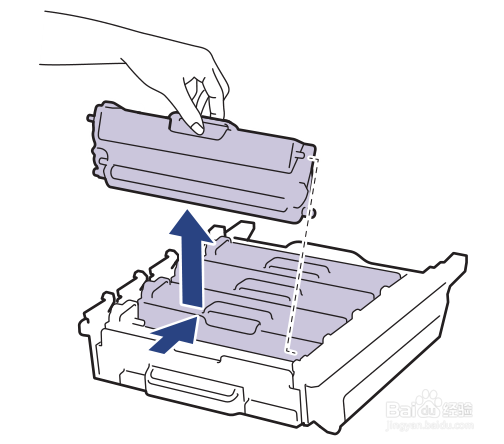
5、握住绿色把手,翻转硒鼓单元。确保硒鼓单元的齿轮 (1) 位于左边。

6、根据硒鼓辊旁边的编号标记找到印记。例如:如果检查表第 2 列中出现青色斑点,则表示在青色硒鼓的“2” 区域中有印记。
英文字母代表的颜色:
• BK: 黑色
• C: 青色
• M: 品红色
• Y: 黄色

7、双手握住硒鼓单元边框,左手拇指放在硒鼓单元齿轮上,然后往您的方向慢慢用手旋转硒鼓以查看可疑区域表面。
注意:为避免出现打印质量问题,切勿触摸硒鼓单元表面 (边缘除外)。

8、请用干棉签轻轻擦拭硒鼓表面直到完全除去印记。
注意:切勿用尖锐物体或任何液体清洁感光硒鼓表面。
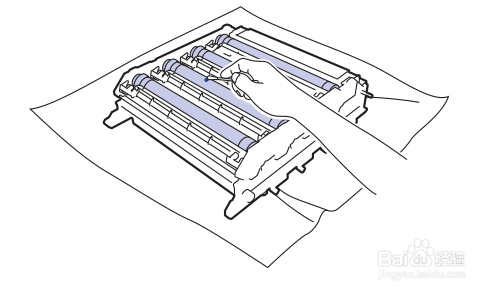
9、握住绿色把手,翻转硒鼓单元。将墨粉盒重新插入新的硒鼓单元,然后轻轻地朝您的方向拉动墨粉盒,直到其卡入到位并发出咔嗒声。确保墨粉盒颜色与硒鼓单元上的颜色标签相匹配。对所有墨粉盒重复此步骤。

10、确保绿色锁定杆 (1) 处于释放位置,如示意图所示。

11、将硒鼓单元轻轻滑入设备,直至其停在绿色锁定杆处。

12、将绿色锁定杆顺时针旋转至锁定位置。

13、握住绿色把手,将硒鼓单元推回设备,直至其锁定到位。合上设备前盖。打开打印机电源就可以使用了。
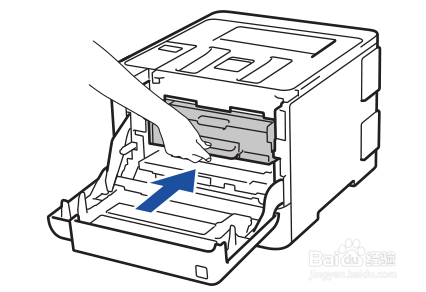
声明:本网站引用、摘录或转载内容仅供网站访问者交流或参考,不代表本站立场,如存在版权或非法内容,请联系站长删除,联系邮箱:site.kefu@qq.com。
阅读量:105
阅读量:88
阅读量:55
阅读量:144
阅读量:167